Система Mac, розроблена Apple Inc., вважається одним із найпродуктивніших комп’ютерів. Він особливо популярний у сфері відеомонтажу, та має довгий термін служби – навіть через 5 років використання він може працювати так само ефективно, як і новий. Продукти Apple зазвичай інтегровані між собою. Так, iPhone легко підключається до Mac, що дозволяє отримати доступ до більшості функцій смартфона безпосередньо з комп’ютера. У зв’язку з цим, у багатьох користувачів виникає питання: як видалити кілька повідомлень на Mac? Ця стаття пропонує інструкцію щодо видалення декількох iMessages або масового видалення повідомлень на Mac.
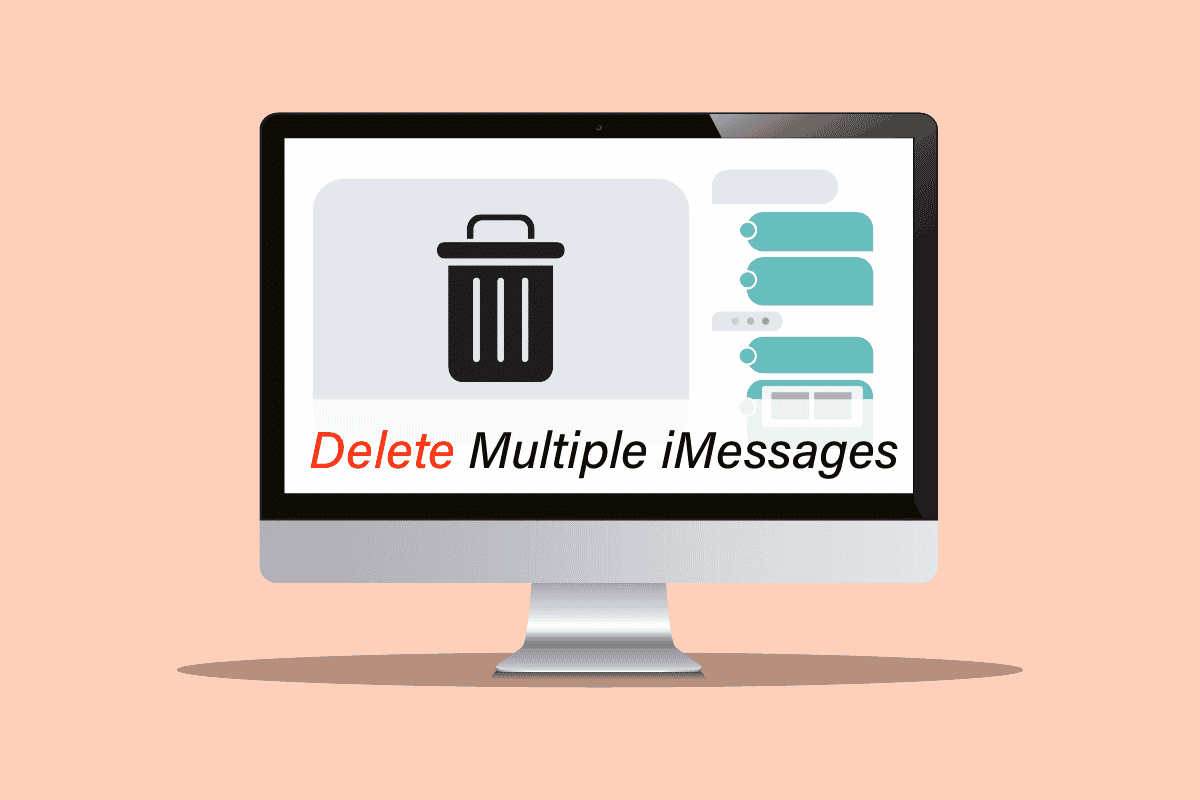
Як видалити декілька iMessages на Mac
Продовжуйте читати, щоб дізнатися, як можна видаляти кілька iMessages на Mac безпосередньо через програму “Повідомлення”. Дотримуйтесь наведених нижче інструкцій для успішного виконання цього завдання.
Чи можна переглядати iMessages на Mac?
Так, програма iMessage є доступною на комп’ютерах Mac. Щоб скористатися нею, необхідно увійти за допомогою Apple ID та пароля, після чого ви зможете отримати доступ до усіх ваших повідомлень через Mac.
Як читати текстові повідомлення з iPhone на комп’ютері?
Для перегляду текстових повідомлень з iPhone на Mac потрібно налаштувати програму “Повідомлення”. Виконайте наведені нижче кроки.
Примітка: Переконайтеся, що функція “Повідомлення” активована в iCloud.
1. Запустіть програму “Повідомлення” на вашому Mac.

2. Введіть свій Apple ID та пароль, а потім натисніть “Увійти”.

Після завершення налаштування ви зможете переглядати текстові повідомлення з iPhone на вашому Mac. Читайте далі, щоб дізнатися, як видалити кілька iMessages.
Як налаштувати текстові повідомлення на Mac?
Щоб налаштувати текстові повідомлення на Mac, виконайте наступні кроки:
Примітка: Перш ніж продовжити, переконайтеся, що функція “Повідомлення” активована в iCloud.
1. Запустіть програму “Повідомлення”.
2. Введіть свій Apple ID та пароль.
3. Натисніть Увійти для завершення налаштування текстових повідомлень на вашому Mac, як показано нижче.

Для отримання додаткової інформації щодо налаштування повідомлень на Mac зверніться до офіційної довідки Apple.

Як виділити декілька повідомлень на Mac?
Виділення кількох повідомлень на Mac є нескладним процесом, схожим на iPhone. Дотримуйтесь інструкцій нижче.
1. Відкрийте програму “Повідомлення”.
2. Перейдіть до потрібного діалогу, з якого необхідно видалити повідомлення.
3. Натисніть на перше повідомлення, яке хочете видалити. Потім утримуйте клавішу CMD та виділіть інші повідомлення.

Тепер ви можете виконувати операції з виділеними повідомленнями, наприклад видалення декількох iMessages.
Чи є можливість одночасно видалити кілька повідомлень? Як виділити кілька повідомлень на Mac?
Так, ви можете видалити весь діалог одразу або виділити кілька повідомлень для видалення, а потім вибрати відповідну опцію. Для виділення декількох повідомлень на Mac використовуйте клавішу CMD.
Чи можна масово видаляти повідомлення на Mac?
Так, ви можете масово видаляти повідомлення на Mac, використовуючи програму “Повідомлення”. Для виділення кількох повідомлень використовуйте клавішу CMD на клавіатурі.
Якщо я видалю повідомлення на Mac, чи будуть вони видалені і на iPhone?
Так, оскільки iMessage на Mac синхронізується з iCloud. Видалення повідомлення на Mac призведе до його видалення з усіх пристроїв, які використовують той самий Apple ID.
Як видалити повідомлення на Mac, але не на iPhone?
Коли ви використовуєте iMessage на Mac, підключеному до iCloud, повідомлення буде видалено з усіх пристроїв, підключених до одного і того ж Apple ID. Якщо ви видалите кілька повідомлень на Mac, їх видалення не можна буде скасувати на інших пристроях.
Як видалити декілька iMessages на MacBook Air? Як видалити декілька iMessages на MacBook Pro?
Ви можете видаляти кілька повідомлень у програмі iMessage на будь-якому MacBook. Існує два способи видалення кількох повідомлень на Mac: ви можете виділити потрібні повідомлення і видалити їх, або видалити весь діалог.
Варіант I: Видалення декількох повідомлень
Для видалення окремих повідомлень на Mac виконайте наступні дії:
1. Відкрийте програму “Повідомлення” на Mac.

2. Відкрийте діалог, з якого необхідно видалити повідомлення.
3. Спочатку виберіть перше повідомлення. Потім утримуйте клавішу CMD та виділіть інші повідомлення, які хочете видалити.
4. Натисніть правою кнопкою миші на будь-якому з виділених повідомлень та виберіть “Видалити…”, як показано нижче.

5. У спливаючому вікні натисніть “Видалити”. Ви успішно видалили кілька iMessages на Mac.

Варіант II: Видалення цілого діалогу
Для видалення всього діалогу на Mac виконайте такі кроки:
1. Відкрийте програму “Повідомлення” на Mac.
2. Натисніть правою кнопкою миші на діалозі, який необхідно видалити.
3. Натисніть “Видалити діалог…”.

4. Для підтвердження натисніть “Видалити” у спливаючому вікні.

***
У цій статті ми розглянули способи видалення декількох iMessages або масового видалення повідомлень на Mac. Сподіваємося, що ця стаття допомогла вам вирішити ваші питання з цього приводу. Якщо у вас є запитання чи пропозиції, будь ласка, залиште їх у розділі коментарів нижче. Також, напишіть нам про те, що ви хотіли б дізнатися у майбутньому.